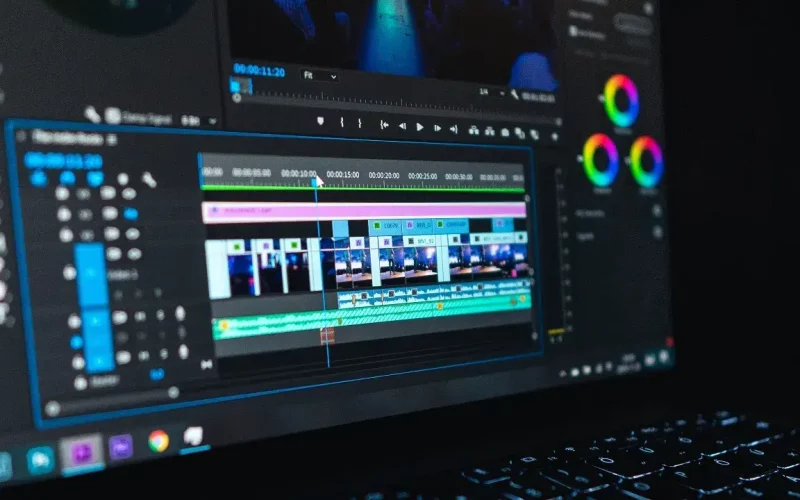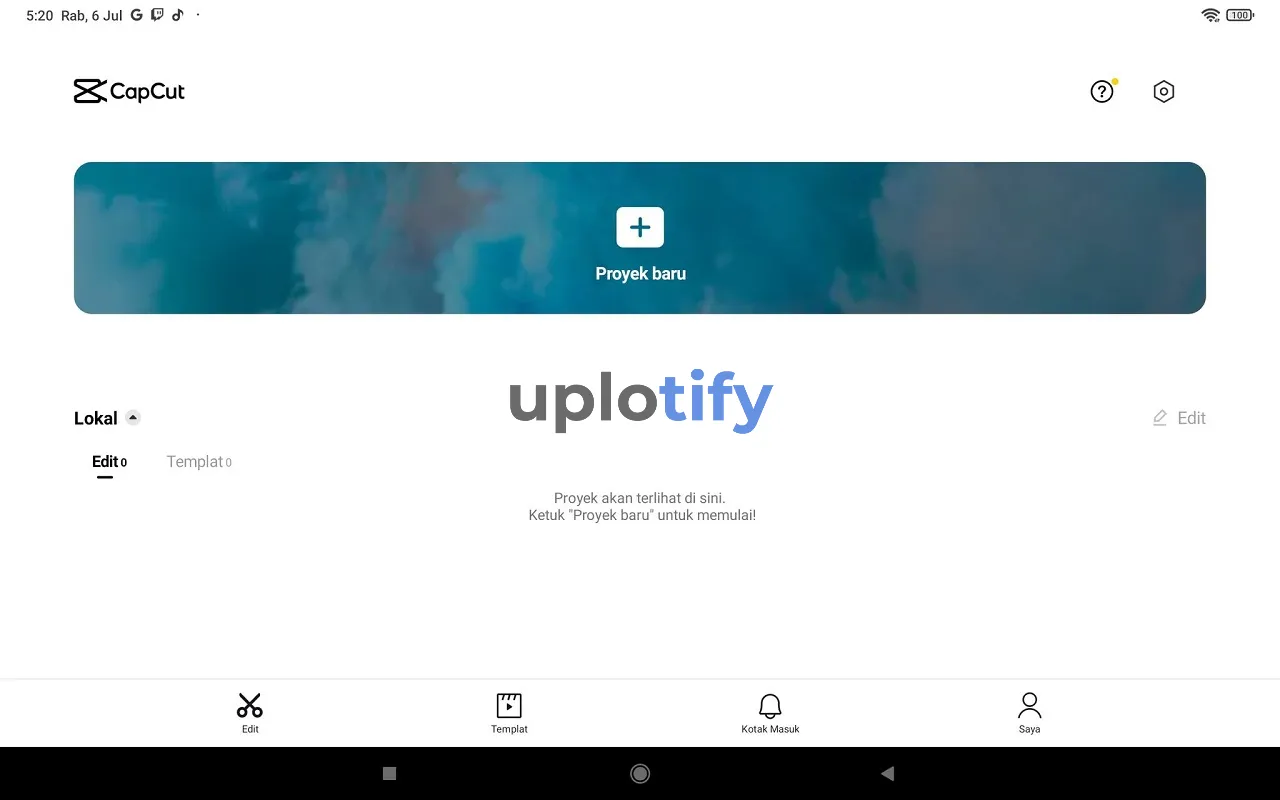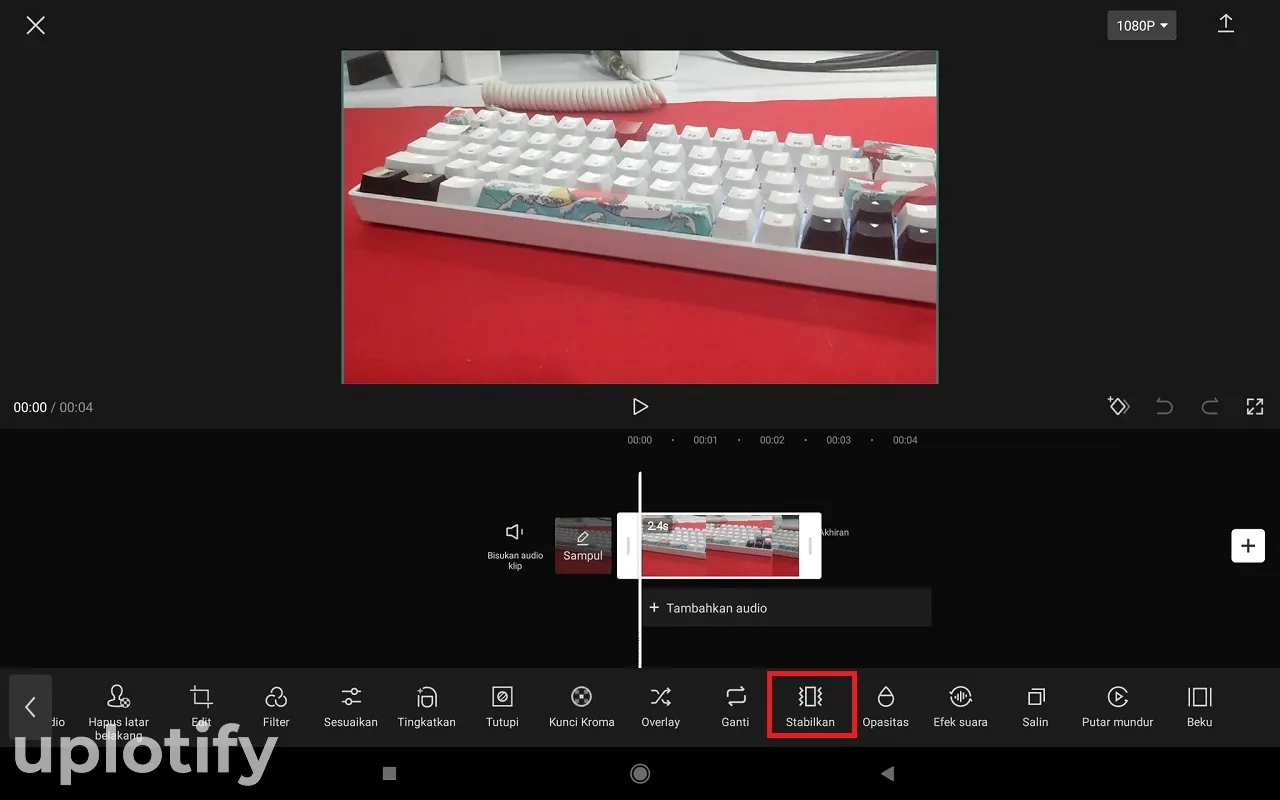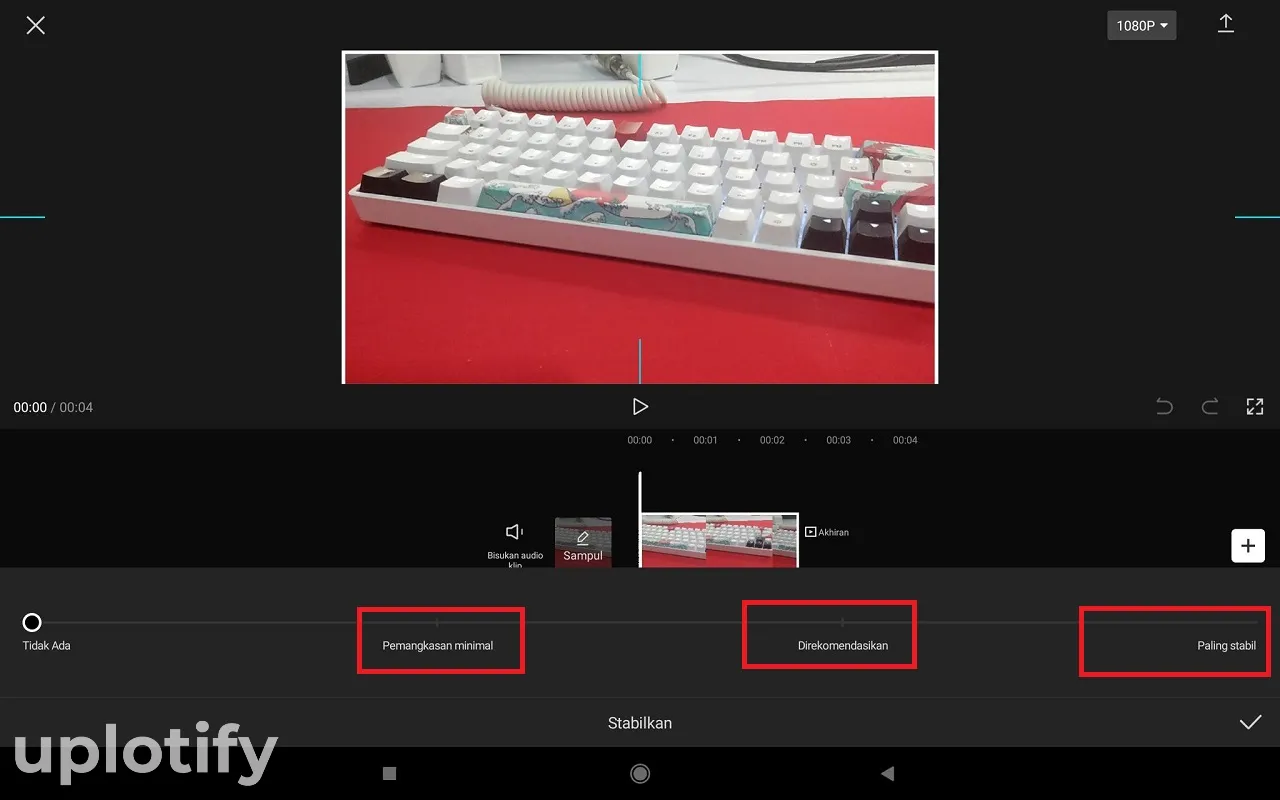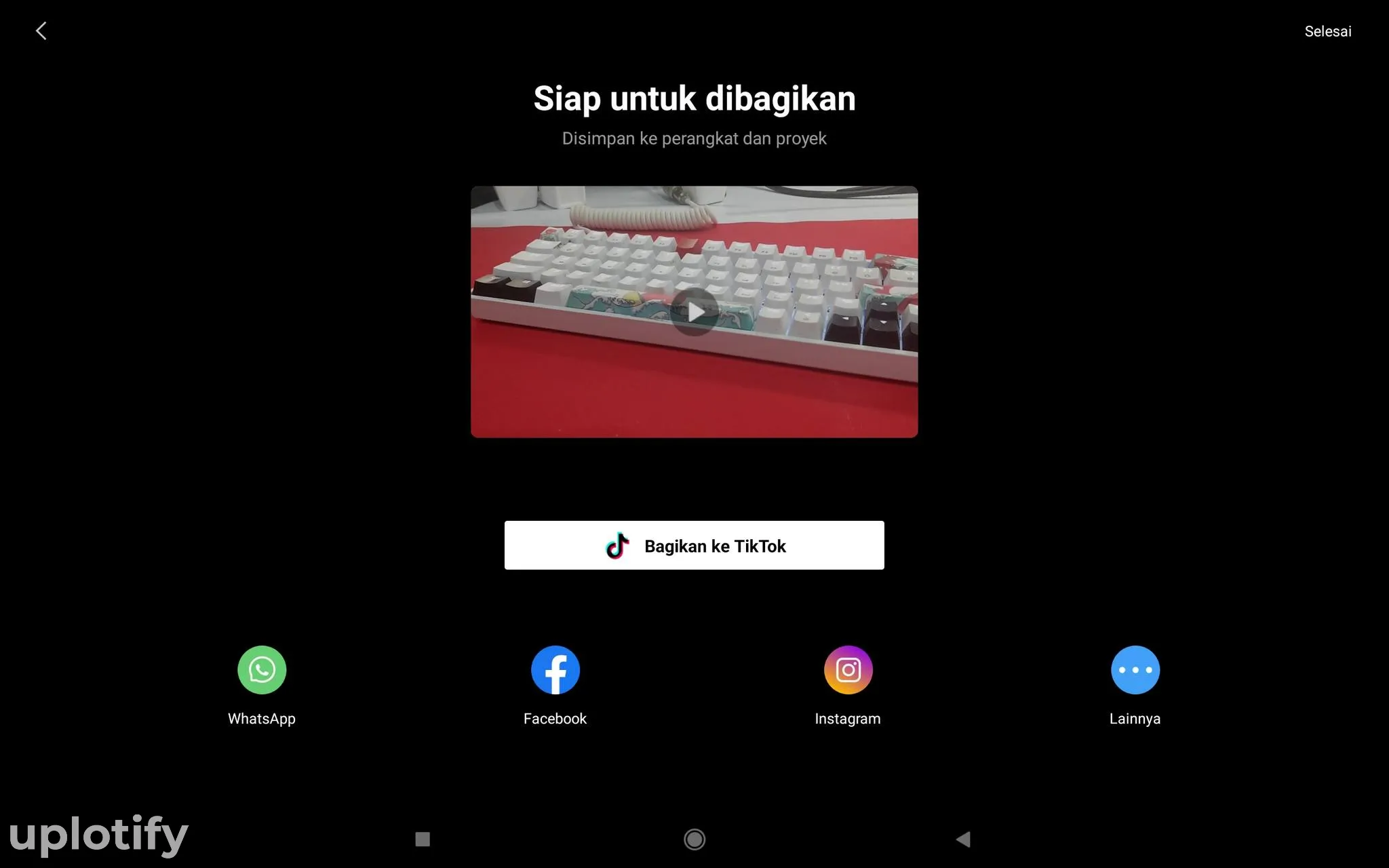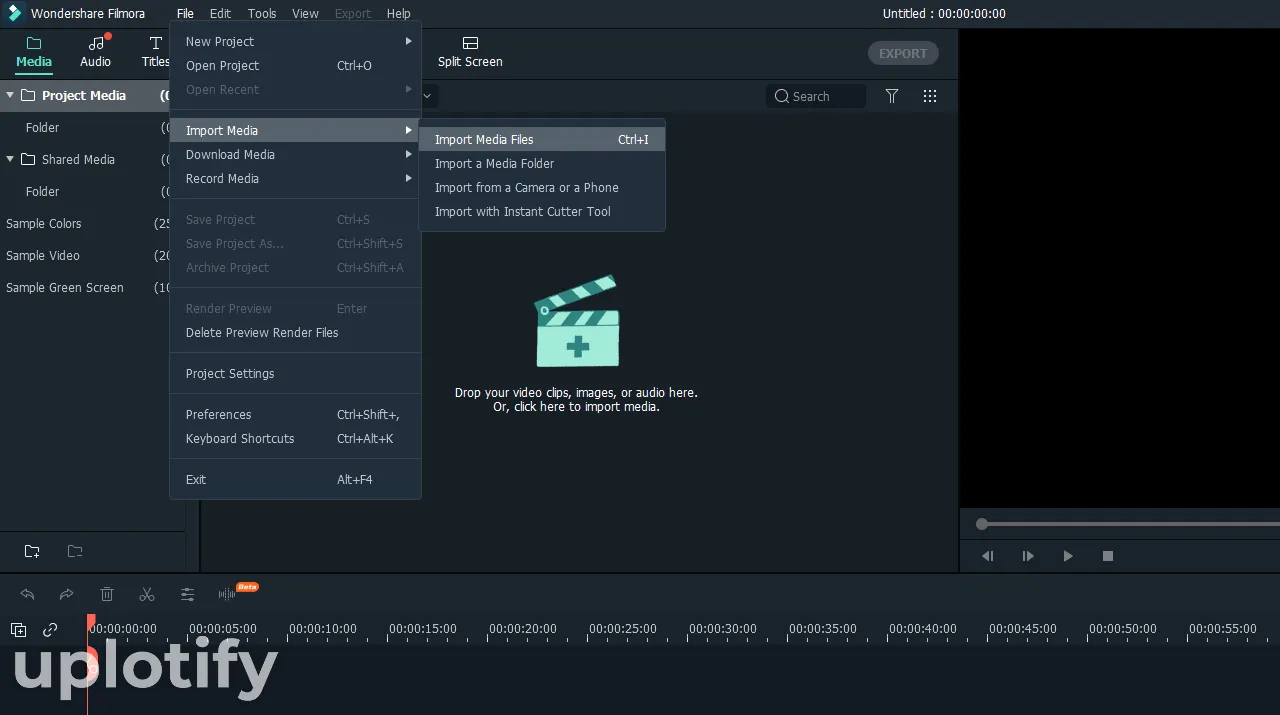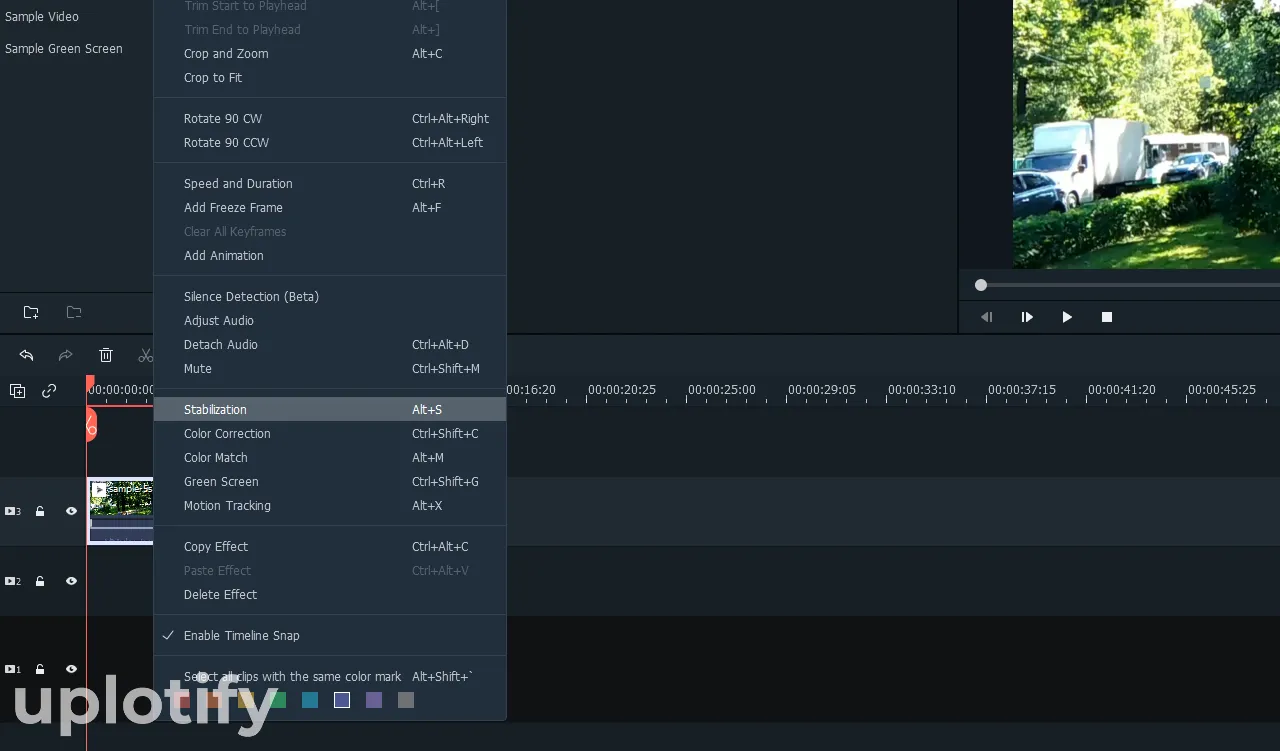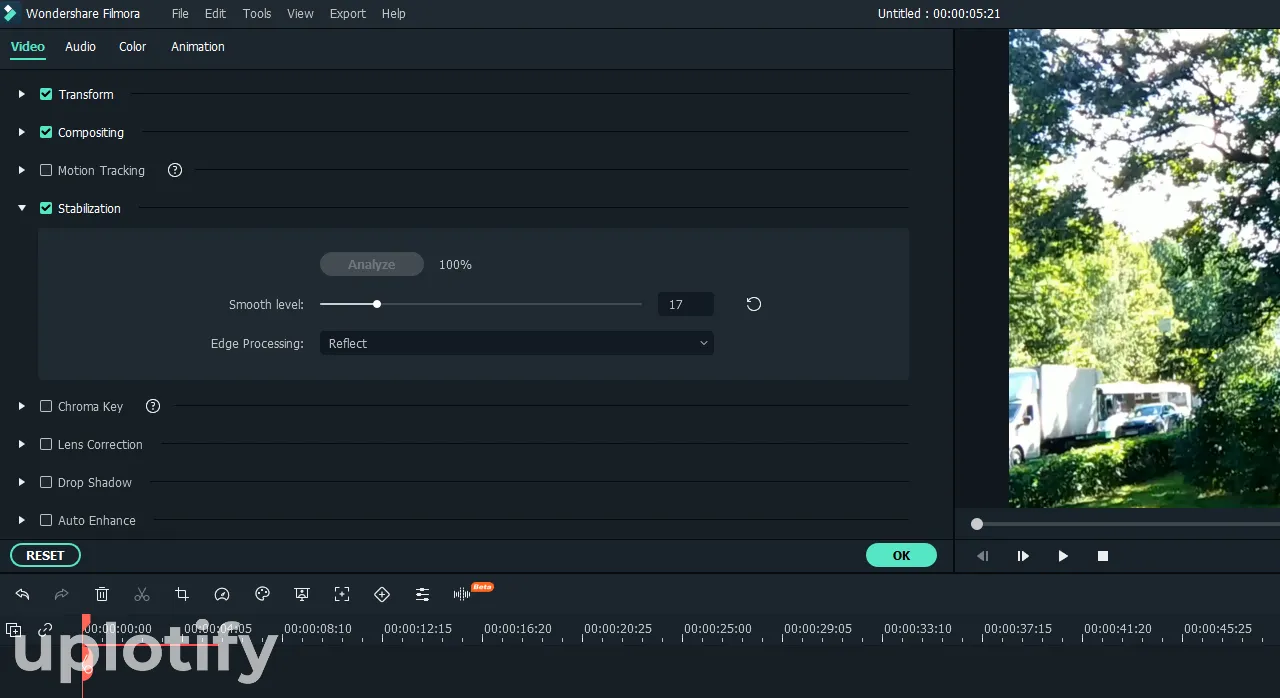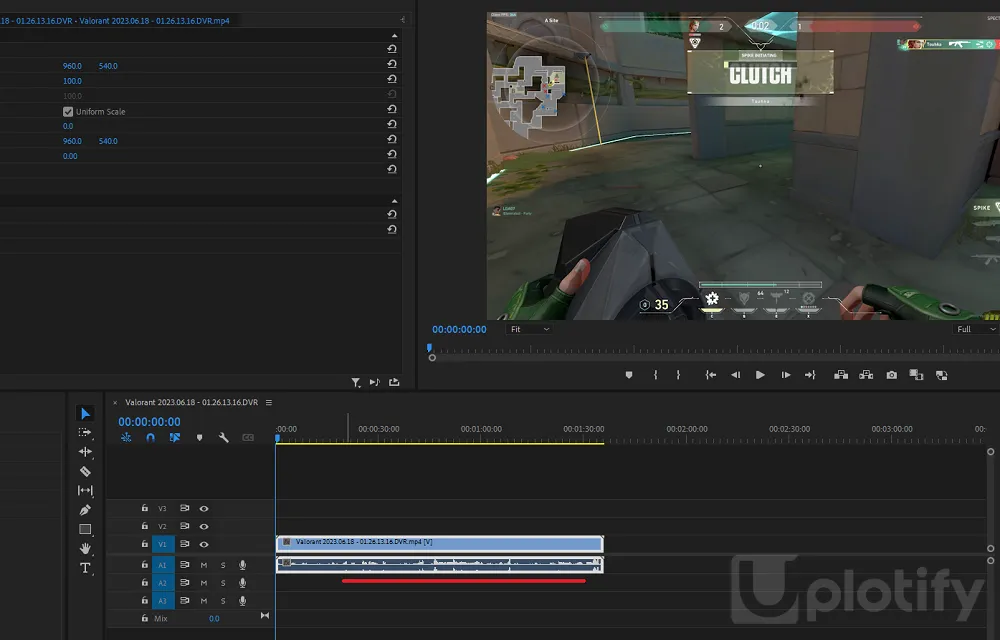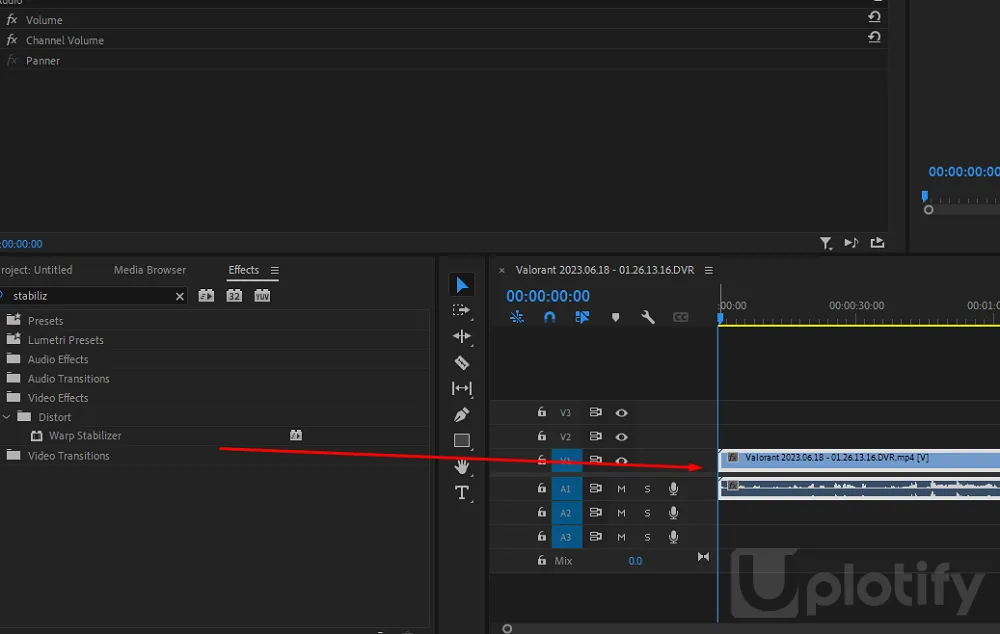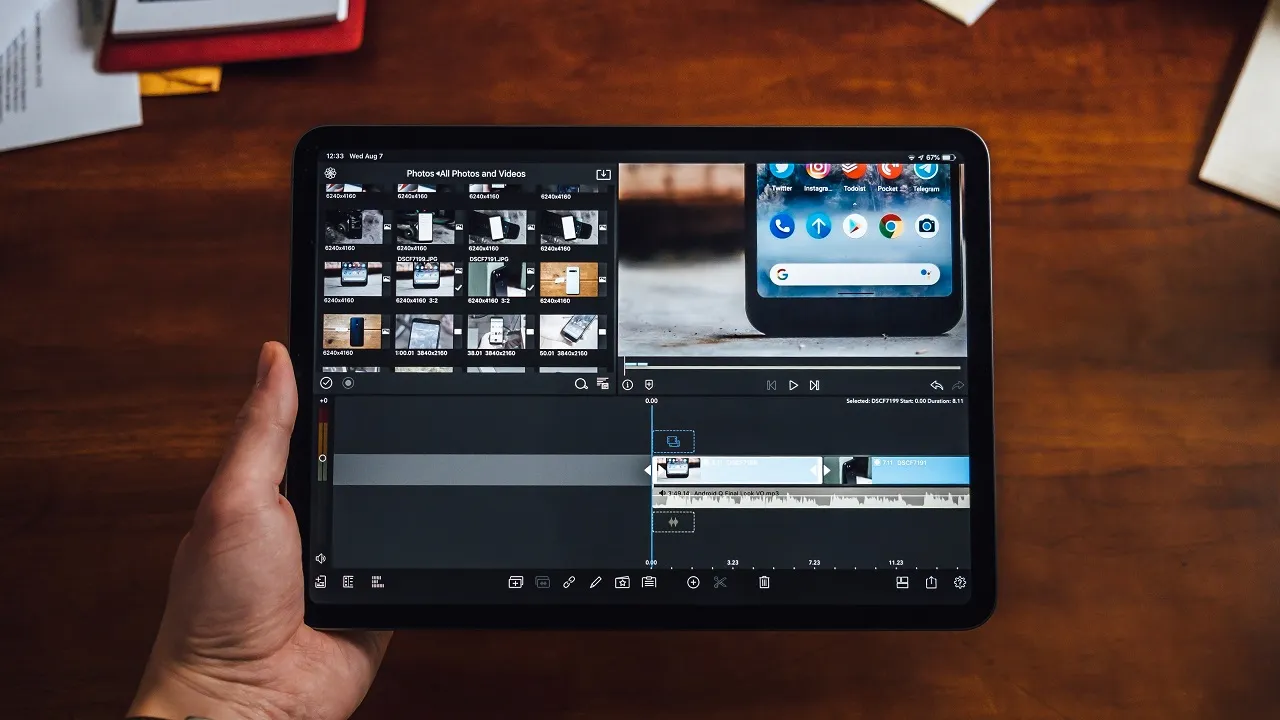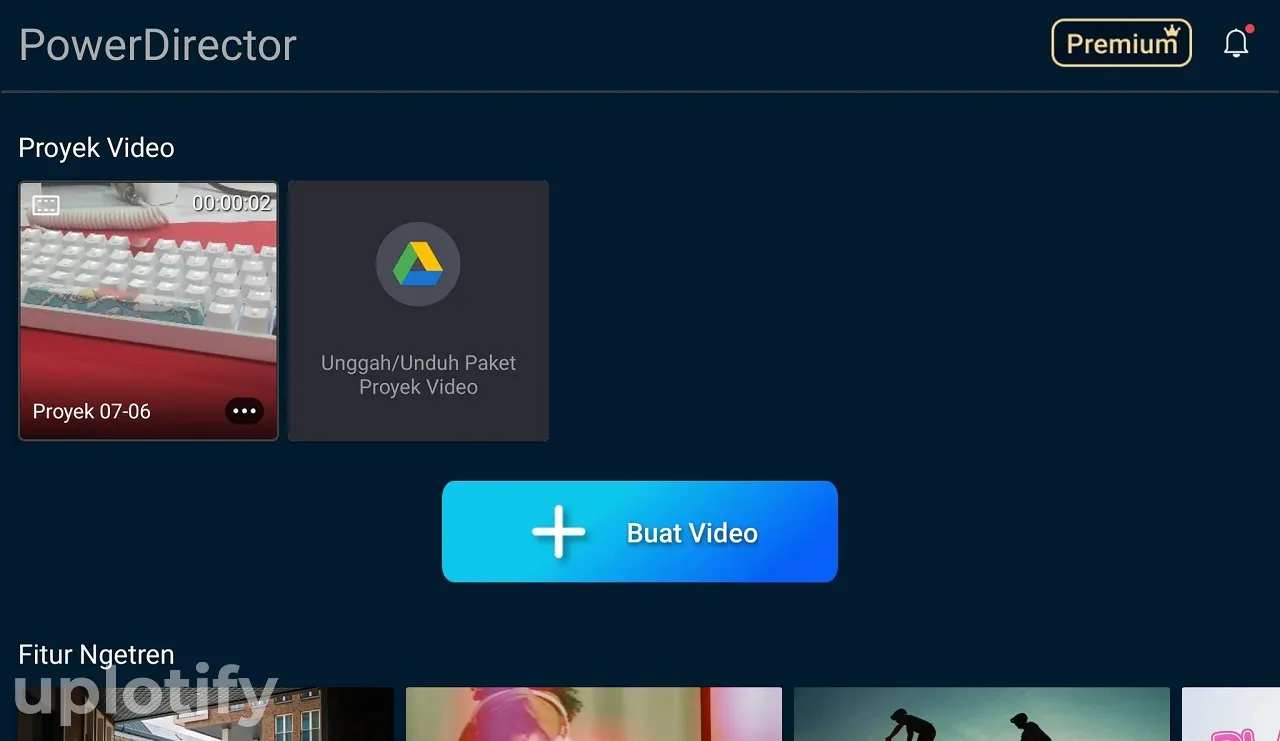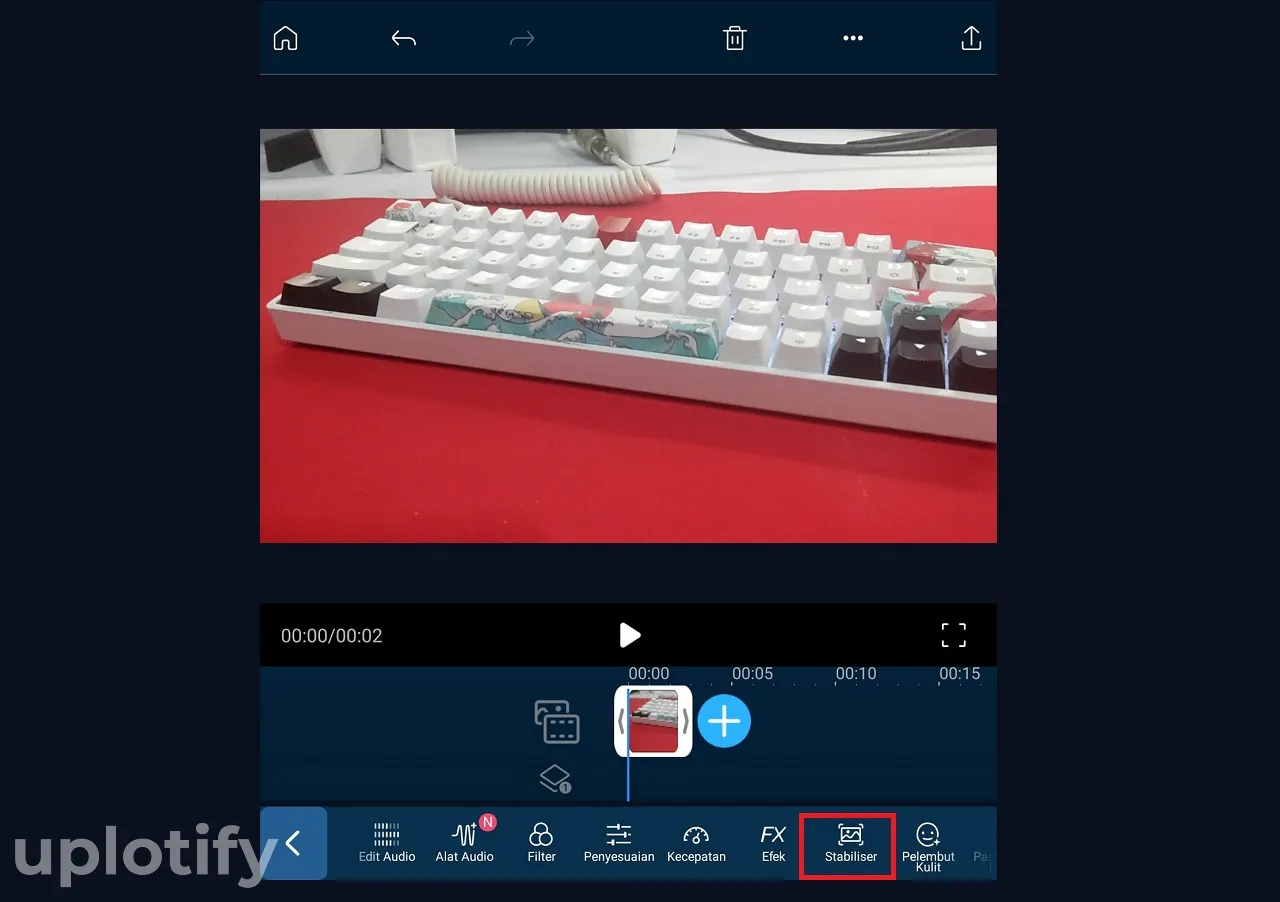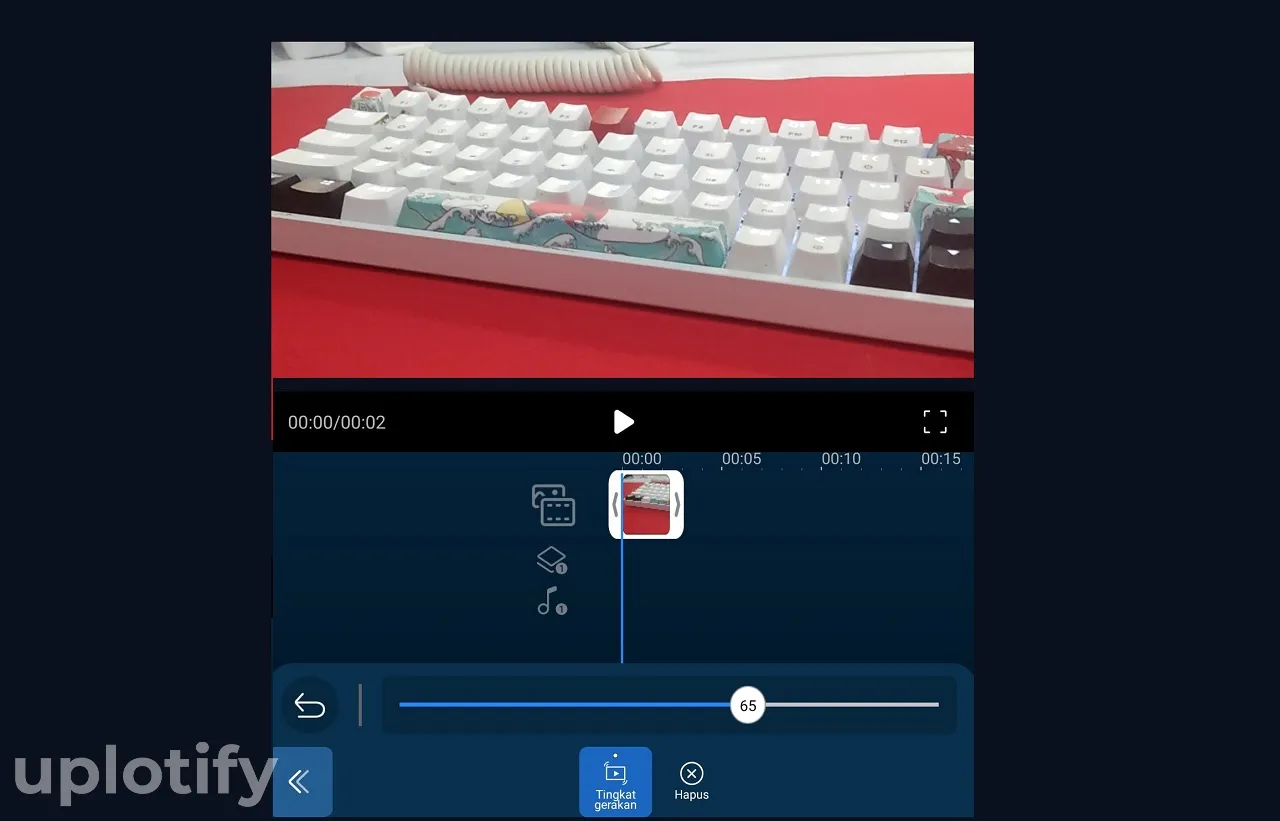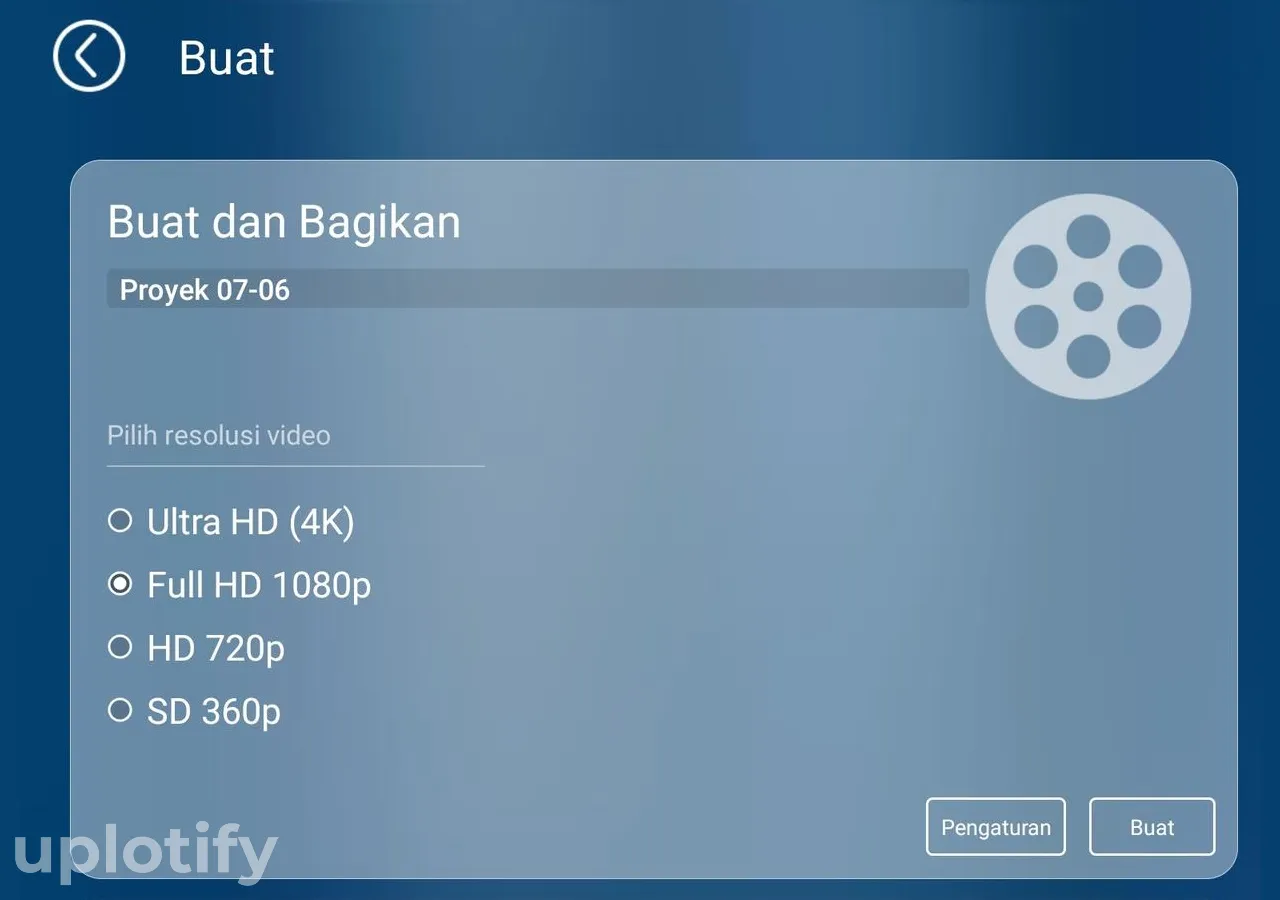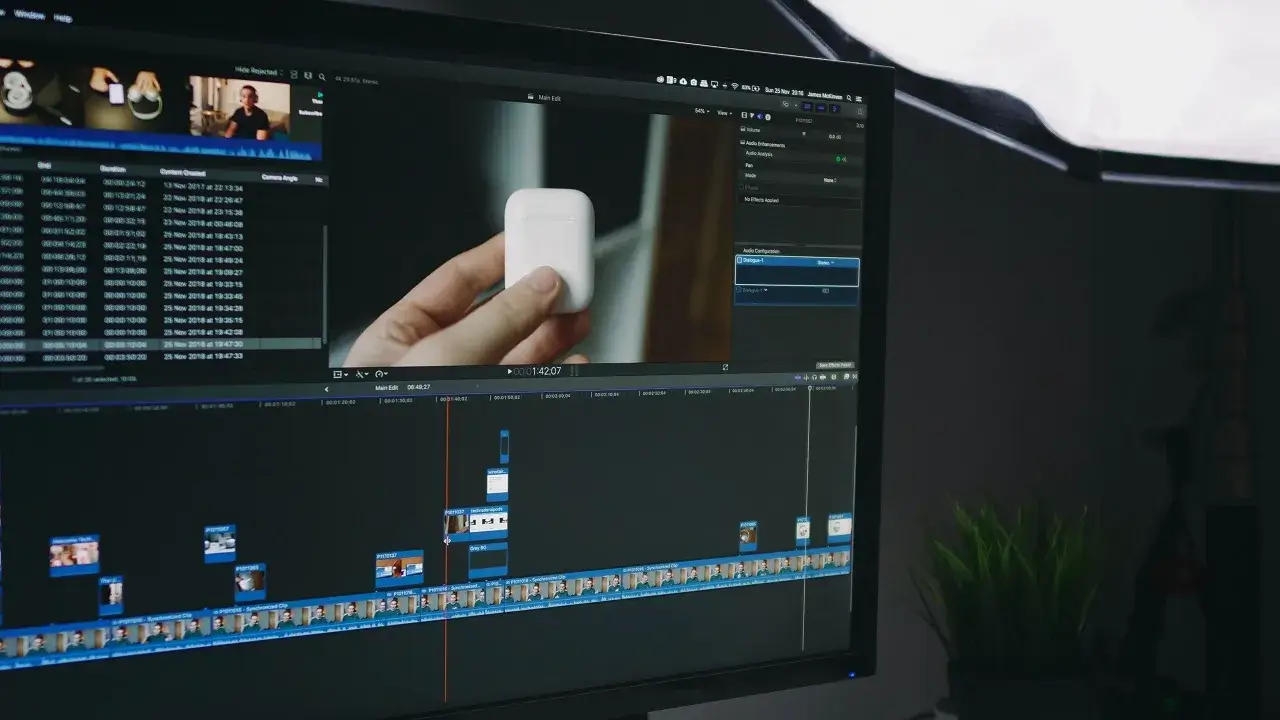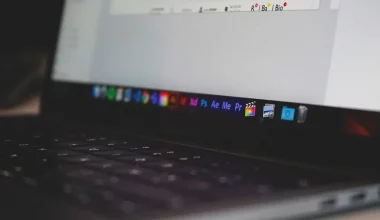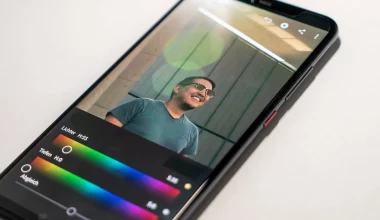Saat merekam video, terutama menggunakan HP, tidak jarang kita melihat hasil videonya terkesan getar atau goyang.
Hal ini tidak lain disebabkan karena pengambilan video tersebut dilakukan secara amatir.
Apalagi jika tidak menggunakan alat tambahan seperti tripod.
Di sini kamu tidak perlu khawatir. Karena ada aplikasi-aplikasi yang dapat kamu gunakan untuk menstabilkan video.
Aplikasi-aplikasi ini dapat digunakan di HP Android, PC atau laptop maupun iPhone. Jadi kamu bisa menyesuaikan dengan kebutuhan.
Cara Menstabilkan Video di HP Android
Untuk menstabilkan video di HP Android, ada beragam pilihan aplikasi yang bisa kamu gunakan. Salah satunya adalah aplikasi Capcut.
Aplikasi ini merupakan video editor yang saat ini cukup populer. Karena aplikasi ini banyak digunakan oleh para konten kreator TikTok untuk mengedit video mereka.
CapCut memiliki banyak sekali fitur yang dapat kamu gunakan.
Memperbesar suara video, menghilangkan suara video, menghapus background video, serta bisa juga untuk menstabilkan video.
Berikut cara menstabilkan video dengan aplikasi CapCut:
- Install aplikasi CapCut dan buka aplikasinya.
- Ketuk Proyek Baru di Capcut.

- Pilih video yang ingin kamu edit, kemudian ketuk Tambah.
- Ketuk timeline video dan cari opsi Stabilkan.

- Atur pengaturan stabilitas (semakin ke kanan semakin stabil), kemudian ketuk Stabilkan.

- Setelah selesai, klik icon Simpan di bagian kanan atas, lalu ketuk Selesai.

Cara Menstabilkan Video di PC
Menggunakan video editor di PC bisa dibilang lebih sulit ketimbang di HP.
Karena video editor di PC rata-rata punya fitur yang kompleks dan biasa digunakan profesional.
Namun kamu jangan khawatir. Kalau sekedar untuk menstabilkan video, kamu bisa melakukannya dengan mudah lewat aplikasi Filmora dan Premiere
Filmora
- Pastikan aplikasi Filmora sudah terpasang di PC atau laptop kamu.
- Tambahkan video yang ingin kamu stabilkan di Filmora. Klik File dan pilih Import Media.

- Pastikan video sudah ada di Timeline. Klik kanan pada Timeline dan pilih Stabilization.

- Atur pengaturan stabilisasi sesuai kebutuhan kamu (semakin ke kanan semakin stabil). Klik OK jika sudah selesai.

- Setelah selesai, klik Export dan simpan video kamu sesuai keinginan.
Adobe Premiere
- Buka Adobe Premiere di PC atau laptop kamu.
- Masukkan video yang ingin kamu stabilkan ke dalam panel edit di bagian bawah.

- Ketik warp stabilizer di menu efek Premiere.
- Drag and drop warp stabilizer tersebut ke video di panel edit.

- Tunggu proses stabilisasi selama beberapa saat, durasinya tergantung pada ukuran video kamu.
- Setelah proses selesai, kamu bisa menyimpan video tersebut seperti biasa.
Baca Juga:
Cara Menstabilkan Video di iPhone
Terakhir kamu bisa menstabilkan video di iPhone. Kelebihan jika kamu menggunakan iPhone, ialah proses editingnya yang cepat dan mudah.
Di sini kamu dapat menggunakan aplikasi PowerDirector yang bisa diinstall lewat App Store.
Berikut cara menstabilkan video di iPhone:
- Install aplikasi PowerDirector terlebih dahulu melalui App Store.
- Setelah menginstal, buka aplikasi PowerDirector di iPhone kamu.
- Tambahkan video yang ingin kamu stabilkan sesuai keinginan kamu.

- Ketuk timeline video, kemudian ketuk opsi Stabilizer yang ada di bagian bawah.

- Atur stabilizer sesuai kebutuhan kamu. Semakin ke kanan, maka akan semakin stabil.

- Setelah selesai mengatur stabilizer, silahkan kamu simpan videonya ke penyimpanan iPhone kamu.

Baca Juga:
Jika kamu memiliki video yang goyang hasilnya, kamu bisa menstabilkannya dengan cara-cara yang sudah dijelaskan sebelumnya.
Baik itu melalui PC atau laptop, melalui HP Android maupun melalui iPhone.
Namun, kedepannya disarankan supaya kamu merekam lebih hati-hati. Supaya kamu tidak perlu repot-repot lagi melakukan editing.
Kamu bisa gunakan tripod dan sejenisnya untuk mengurangi masalah goyang saat perekaman tersebut.
Jika kamu punya pertanyaan, silahkan langsung saja tulis di bawah. Share juga ke teman-teman kamu yang membutuhkan.